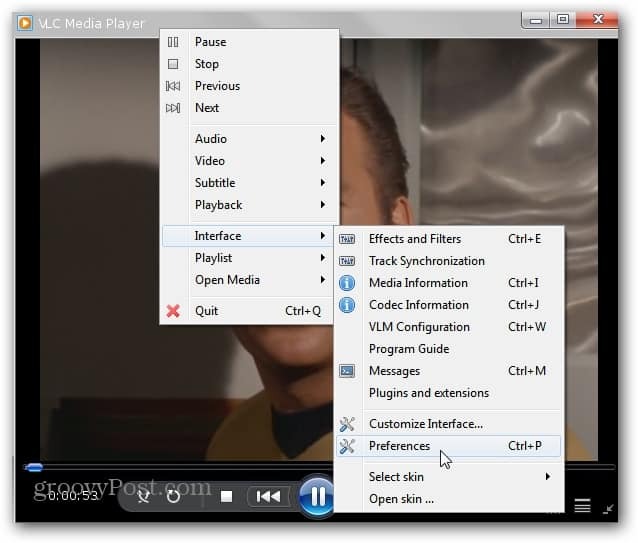Comment installer des skins personnalisés dans VLC Player
Divertissements à Domicile Vlc Vidéo / / March 18, 2020
Si vous souhaitez personnaliser l'apparence de VLC Player, vous pouvez installer des habillages personnalisés pour changer son apparence. Il existe des centaines de skins gratuits disponibles dans la bibliothèque de skin VLC, et voici comment les appliquer.
Notre lecteur multimédia préféré est VLC car il lit pratiquement tous les formats de fichiers multimédias que vous lui lancez, et il fonctionne sur Windows, Mac et Linux. Si vous souhaitez lui donner une nouvelle apparence, il existe des centaines de skins personnalisés gratuits.
Tout d'abord, ouvrez Lecteur VLC et assurez-vous que vous utilisez la dernière version. Aller à Aide >> Vérifier les mises à jour et installez toutes les mises à jour disponibles.
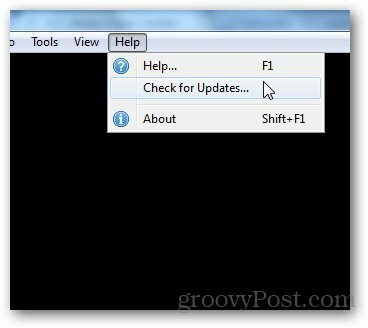
Maintenant, allez au Bibliothèque de skin VLC et parcourez son immense collection. Il y a une peau pour chaque goût et style, de faire ressembler VLC à Lecteur Windows Media à une PSP. Cliquez sur la vignette d'un skin pour l'agrandir.
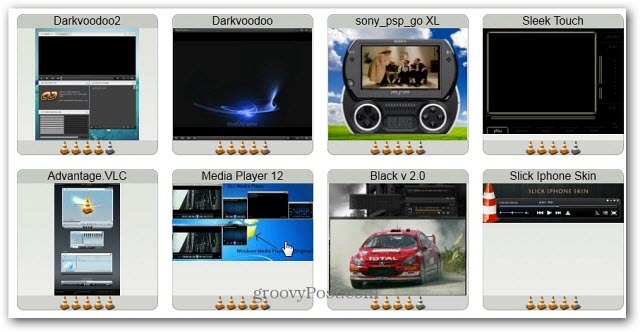
Ouvrez le skin que vous souhaitez et cliquez sur le lien Télécharger et enregistrez-le dans un emplacement pratique.
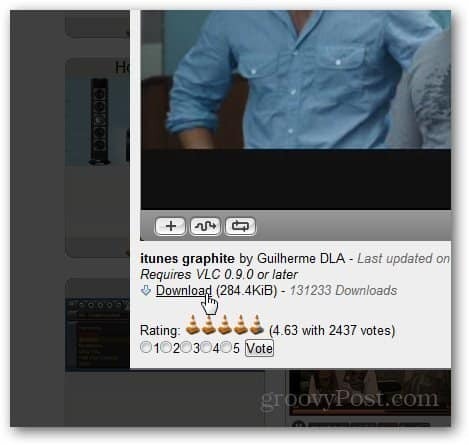
Revenez à Lecteur VLC et allez à Outils >> Préférences.
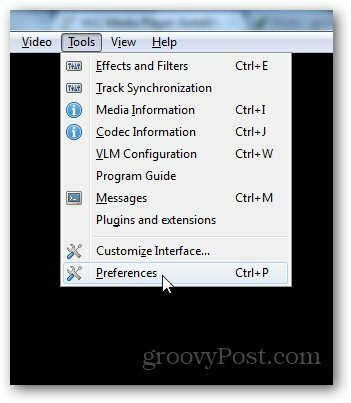
Cliquez sur l'icône Interface à droite dans Préférences. Dans la section Look and Feel, cochez l'option Use Custom Skin et parcourez l'emplacement du skin que vous venez de télécharger.
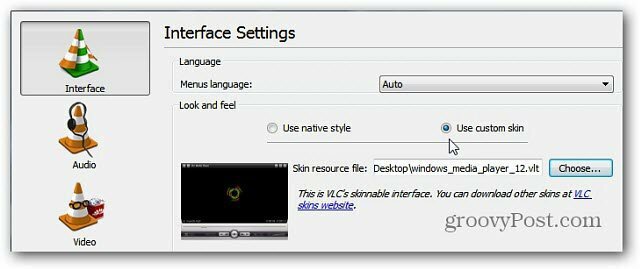
Cliquez sur Enregistrer et redémarrez le lecteur VLC pour voir le nouveau skin. Voici un exemple d'habillage de style Windows Media Player.
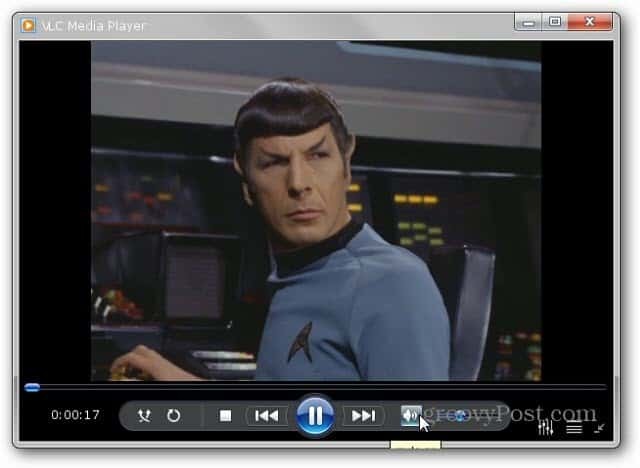
N'oubliez pas que lorsque vous changez de skin, chacun placera des contrôles auxquels vous êtes habitué à différents endroits.
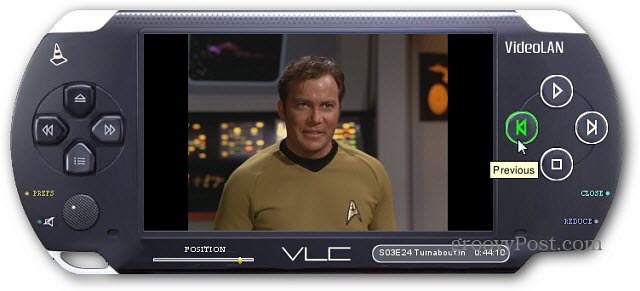
Si vous souhaitez revenir à l'aspect d'origine, dans la plupart des cas, vous pouvez cliquer avec le bouton droit sur la peau et sélectionner Interface >> Préférences. Sélectionnez ensuite Native Style sous Look and Feel.